W tym artykule przedstawimy różne sposoby na wstawienie symbolu °C, od najprostszych skrótów klawiaturowych po bardziej zaawansowane metody. Niezależnie od tego, czy jesteś studentem, nauczycielem, czy profesjonalistą, te informacje pomogą Ci w tworzeniu czytelnych i profesjonalnych dokumentów.
Kluczowe informacje:- Najłatwiejszym sposobem na wstawienie symbolu °C jest użycie skrótu klawiaturowego Ctrl + Przesunięcie + @, a następnie naciśnięcie Przestrzeni.
- Można również skorzystać z menu symboli w Wordzie, aby znaleźć i wstawić symbol stopni Celsjusza.
- Inną alternatywą jest użycie mapy znaków w systemie Windows, co pozwala na łatwe wyszukiwanie i kopiowanie symbolu.
- Użytkownicy mogą także stworzyć własny skrót klawiaturowy, co zwiększa efektywność pracy.
- Poprawne formatowanie jednostek temperatury w dokumentach jest kluczowe dla ich czytelności i profesjonalizmu.
- Przykłady użycia symbolu °C w dokumentach naukowych i technicznych pokazują, jak ważne jest jego prawidłowe stosowanie w różnych kontekstach.
Jak wstawić symbol stopni Celsjusza w Wordzie – szybkie metody
Wstawienie symbolu stopni Celsjusza w programie Word jest niezwykle istotne, szczególnie dla osób piszących dokumenty naukowe, techniczne czy edukacyjne. Dzięki prostym metodom, każdy użytkownik może szybko i łatwo dodać symbol °C do swojego tekstu. W tym rozdziale przedstawimy najskuteczniejsze techniki, które pomogą Ci w tej kwestii.
Najłatwiejszym sposobem na wstawienie symbolu °C jest użycie szybkiego skrótu klawiaturowego, co pozwala zaoszczędzić czas i zwiększyć efektywność pracy. W dalszej części omówimy szczegóły dotyczące tego skrótu oraz inne metody, które mogą być równie przydatne.Użycie skrótu klawiaturowego do wstawienia °C w Wordzie
Aby wstawić symbol °C w Wordzie, można skorzystać z prostego skrótu klawiaturowego. Wystarczy nacisnąć Ctrl + Przesunięcie + @, a następnie wcisnąć Przestrzeń. Ta metoda jest szybka i efektywna, szczególnie w przypadku, gdy potrzebujesz wielokrotnie używać symbolu w swoim dokumencie.
Warto pamiętać, że ten skrót działa w większości wersji programu Word i jest jednym z najprostszych sposobów na dodanie symbolu stopni Celsjusza. Dzięki temu użytkownicy mogą łatwo wprowadzać ten symbol bez potrzeby przeszukiwania menu lub używania dodatkowych narzędzi.
Wstawianie symbolu stopni Celsjusza z menu symboli w Wordzie
Aby wstawić symbol stopni Celsjusza w Wordzie, można skorzystać z menu symboli. To prosta metoda, która pozwala na znalezienie i dodanie symbolu °C do dokumentu bez użycia skrótów klawiaturowych. Aby uzyskać dostęp do menu symboli, należy kliknąć na zakładkę Wstaw w górnym menu programu Word, a następnie wybrać opcję Symbol.
W nowo otwartym oknie pojawi się lista dostępnych symboli. W celu znalezienia symbolu stopni Celsjusza, wystarczy przewinąć listę lub kliknąć na Więcej symboli. Po zlokalizowaniu symbolu °C, należy go zaznaczyć i kliknąć przycisk Wstaw. To szybki sposób, aby dodać symbol do tekstu, a także umożliwia korzystanie z różnych innych symboli, które mogą być przydatne w dokumentach.
Korzytanie z mapy znaków do wstawienia stopni Celsjusza
Aby wstawić symbol stopni Celsjusza z wykorzystaniem mapy znaków w systemie Windows, należy najpierw otworzyć to narzędzie. Można to zrobić, wpisując „Mapa znaków” w pasku wyszukiwania systemu Windows i klikając na odpowiednią aplikację. Mapa znaków zawiera wszystkie dostępne znaki, w tym symbol °C, co czyni ją użytecznym narzędziem do wstawiania rzadziej używanych symboli.
Po otwarciu mapy znaków, przewiń listę, aby znaleźć symbol °C. Możesz także użyć opcji wyszukiwania, wpisując „stopień” w polu wyszukiwania. Gdy znajdziesz symbol, kliknij go, a następnie wybierz przycisk Kopiuj. Teraz możesz wkleić symbol w swoim dokumencie Word, korzystając z kombinacji klawiszy Ctrl + V. Ta metoda jest szczególnie przydatna, gdy potrzebujesz wstawić symbol w różnych programach, nie tylko w Wordzie.Tworzenie własnego skrótu klawiaturowego dla symbolu °C
Tworzenie własnego skrótu klawiaturowego dla symbolu °C w Wordzie to sposób na zwiększenie efektywności pracy. Aby to zrobić, najpierw wstaw symbol °C do dokumentu, korzystając z jednej z wcześniej opisanych metod. Następnie zaznacz symbol, a następnie przejdź do zakładki Wstaw i kliknij Symbol, a następnie wybierz Więcej symboli.
W nowym oknie kliknij przycisk Opcje skrótów. W polu „Nowy skrót klawiaturowy” wpisz kombinację klawiszy, którą chcesz przypisać do symbolu °C. Upewnij się, że nie jest ona już używana przez inny skrót. Po zakończeniu kliknij Przypisz, a następnie OK. Od teraz możesz używać swojego nowego skrótu klawiaturowego, aby szybko wstawiać symbol stopni Celsjusza.
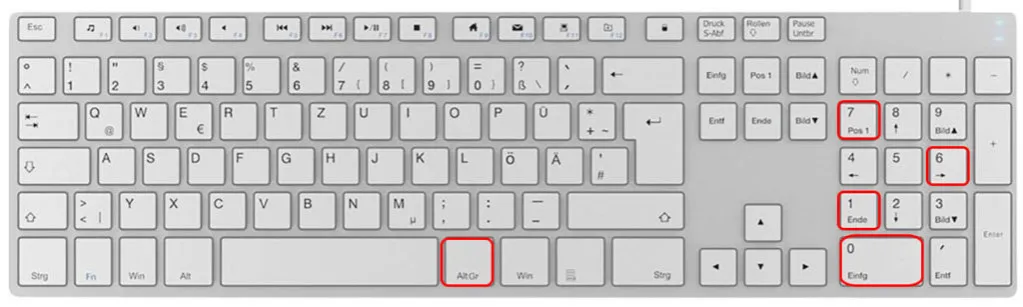
Formatowanie jednostek temperatury w dokumentach Worda
Poprawne formatowanie jednostek temperatury w dokumentach Worda jest kluczowe dla zapewnienia ich czytelności i profesjonalizmu. Właściwe użycie symbolu °C oraz odpowiednie umiejscowienie go w tekście wpływa na zrozumienie i odbiór dokumentu przez czytelników. Dlatego ważne jest, aby stosować się do ustalonych zasad formatowania, które zapewniają spójność w całym dokumencie.
W kontekście dokumentów naukowych, technicznych czy edukacyjnych, istotne jest, aby jednostki temperatury były prezentowane w sposób jasny i jednoznaczny. Właściwe formatowanie nie tylko ułatwia czytanie tekstu, ale także podkreśla profesjonalizm autora. W dalszej części przedstawimy konkretne zasady dotyczące formatowania stopni Celsjusza w różnych kontekstach.
Poprawne formatowanie stopni Celsjusza w różnych kontekstach
W zależności od rodzaju dokumentu, w którym używasz symbolu °C, zasady jego formatowania mogą się różnić. W dokumentach naukowych ważne jest, aby symbol stopni Celsjusza był pisany w sposób spójny, na przykład w formacie „20 °C” z odstępem między liczbą a symbolem. W raportach technicznych, gdzie precyzja jest kluczowa, można również stosować format „20°C” bez odstępu, jeśli jest to zgodne z przyjętymi normami.
- W dokumentach akademickich: używaj formatu „20 °C” z odstępem, aby zapewnić czytelność.
- W raportach technicznych: format „20°C” bez odstępu może być akceptowalny, w zależności od konwencji.
- W publikacjach internetowych: zachowuj spójność w używaniu symboli, aby uniknąć zamieszania u czytelników.
| Rodzaj dokumentu | Formatowanie |
| Dokument naukowy | 20 °C |
| Raport techniczny | 20°C |
| Publikacja internetowa | 20 °C lub 20°C (spójność) |
Przykłady użycia symbolu °C w dokumentach naukowych i technicznych
Symbol stopni Celsjusza (°C) jest powszechnie stosowany w dokumentach naukowych i technicznych, gdzie precyzyjne przedstawienie danych jest kluczowe. Na przykład, w artykułach dotyczących meteorologii, można znaleźć zdania takie jak: „Temperatura w dniu 15 lipca wyniosła 30 °C”. Taki zapis jest nie tylko zrozumiały, ale także zgodny z przyjętymi standardami.
W publikacjach dotyczących zdrowia, takich jak badania kliniczne, często można spotkać stwierdzenia typu: „Pacjenci byli monitorowani przy temperaturze ciała wynoszącej 37 °C”. Użycie symbolu °C w tym kontekście pozwala na jednoznaczne zrozumienie, jakie wartości są analizowane. W dokumentach technicznych, takich jak specyfikacje urządzeń, formatowanie również powinno być spójne: „Zalecana temperatura pracy wynosi 20°C”.
Czytaj więcej: Jak usunąć wszystkie hiperłącza w Wordzie i uniknąć problemów z formatowaniem
Jak skutecznie integrować symbol °C w dokumentach cyfrowych
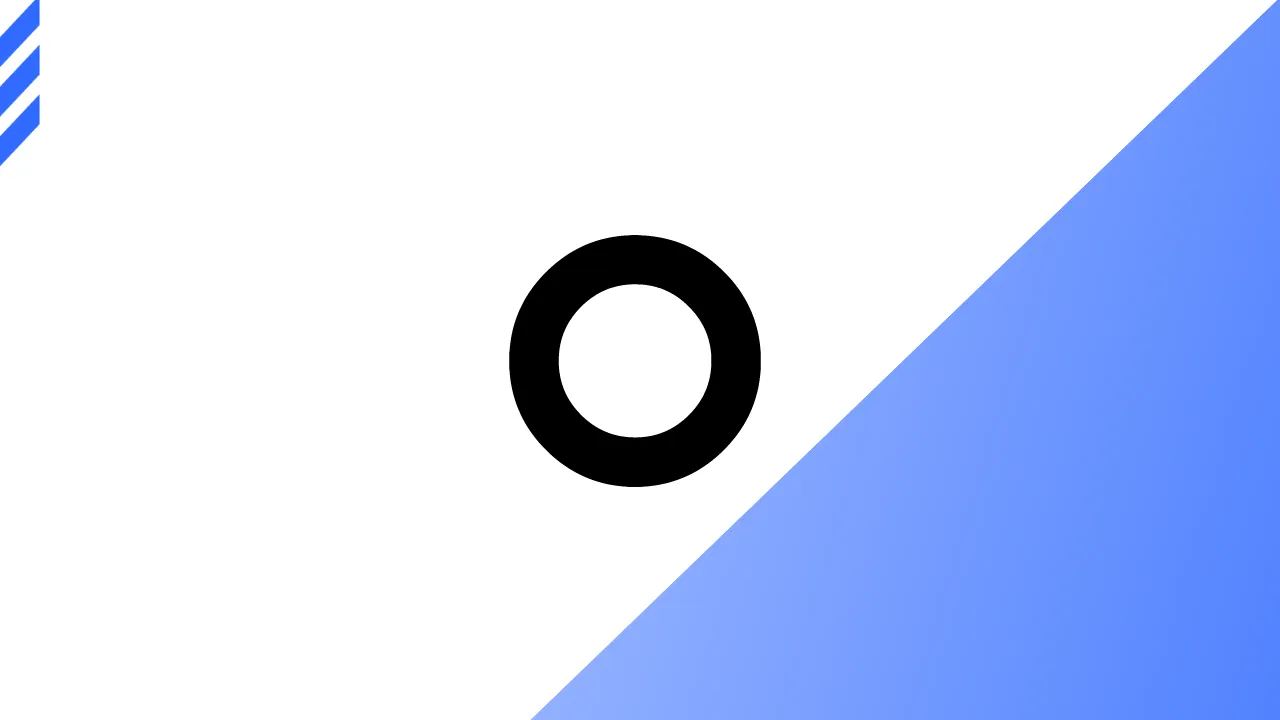
W dzisiejszym świecie, gdzie technologia i komunikacja cyfrowa odgrywają kluczową rolę, umiejętność efektywnego integrowania symbolu °C w dokumentach cyfrowych staje się coraz bardziej istotna. Warto rozważyć korzystanie z szablonów dokumentów, które automatycznie wstawiają poprawne formatowanie jednostek temperatury. Dzięki temu, niezależnie od tego, czy piszesz raporty, artykuły naukowe, czy materiały marketingowe, możesz zaoszczędzić czas i zminimalizować ryzyko błędów.
Dodatkowo, z uwagi na rosnącą popularność edytorów online, takich jak Google Docs, warto zwrócić uwagę na możliwość korzystania z dodatków i rozszerzeń, które umożliwiają szybkie wstawianie symboli i poprawne formatowanie jednostek. Takie narzędzia mogą pomóc w utrzymaniu spójności w dokumentach, co jest szczególnie ważne w kontekście współpracy zespołowej. W przyszłości możemy również spodziewać się, że technologia rozwoju sztucznej inteligencji będzie jeszcze bardziej ułatwiać proces formatowania, automatycznie dostosowując jednostki do kontekstu dokumentu.





